如何使用Windows的系统还原功能
1、 首先请确保登录帐号有足够权限进行系统还原操作(一般为administrators组成员),按住Windows徽标键不放并按“R”键。

2、 在运行栏输入“rstrui.exe”并点击“确定”按钮。
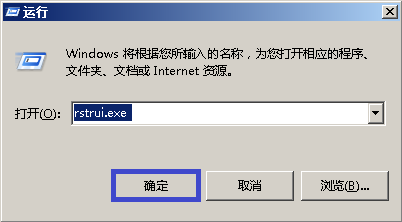
3、 操作系统正在启动系统还原功能。

4、 弹出“系统还原”窗口,点击“下一步(N) >”继续。

5、 选择适当的还原点并点击“下一步(N) >”继续。 本例中为手动建立之还原点,亦可点击“显示更多还原点(M)”选择其他还原点。

6、 弹出确认对话框,确认无误后点击“完成”按钮。

7、 弹出警告对话框,确认后点击“是”按钮开始还原。

8、 系统开始准备还原。

9、 系统开始还原文件和设置,完毕后将自动重启。

10、 系统正在启动。

11、 登录后提示已经还原成功。

1、 重新开机并按住“F8”键,出现“高级启动选项”后选择“最后一次正确的配置(高级)”。 系统将尝试恢复到最后一次正确的配置,然后自动重启。

2、 如“最后一次正确的配置(高级)”无法修复系统,则重新开机并按住“F8”键,出现“高级启动选项”后选择“修复计算机”。

3、 系统开始加载所需的文件。
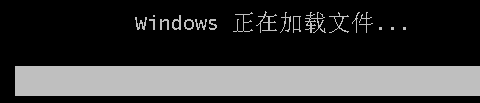
4、 系统启动所需的程序。

5、 在“系统恢复选项”窗口选择正确的键盘输入方法后点击“下一步(N)>”继续。

6、 输入密码并点击“确定(O)”按钮。

7、 点击“系统还原”启动系统还原功能。

8、 操作系统正在启动系统还原功能。

9、 弹出“系统还原”窗口,点击“下一步(N) >”继续。

10、 选择正确的还原点并点击“下一步(N)>”继续。
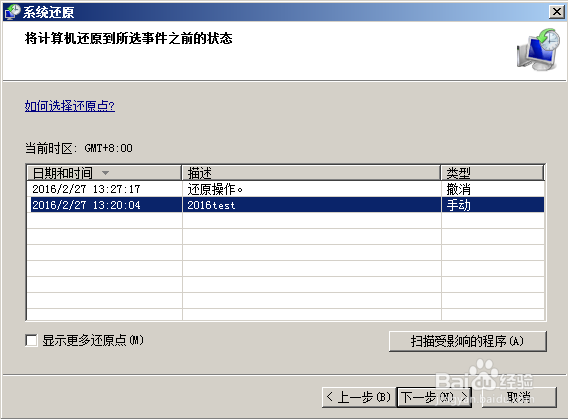
11、 弹出确认对话框,确认无误后点击“完成”按钮。

12、 弹出警告对话框,确认后点击“是”按钮开始还原。

13、 系统开始准备还原。

14、 系统还原完毕,点击“重新启动”按钮即可。
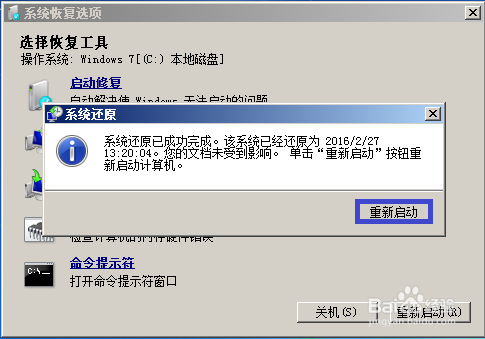
1、 开机按F8键无法找到“修复计算机”选项,则使用方向键选择“安全模式”并按回车键以安全模式启动。

2、 输入“cmd”并在上方弹出的图标上点击鼠标右键,点击“以管理员身份运行(A)”。
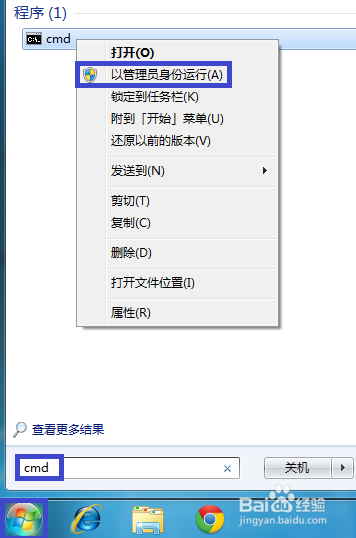
3、 在管理员模式命令行下输入“reagentc /info”并按回车键查看恢复环境的扩展配置。 注意:下图蓝色框内显示Windows RE未启用。

4、 输入“reagentc /enable”启用Windows RE。

5、 再次输入“reagentc /info”并按回车键查看恢复环境的扩展配置,下图蓝色框内提示Windows RE已启用。

6、 重新开机并按住“F8”键后,已可在“高级启动选项”选择“修复计算机”。
